Določanje novega cilja ni vedno samo z novim letom. Ustvarite jih lahko kadar koli, zakaj pa ne zdaj. Lahko si postavite za cilj preživeti več časa s prijatelji ali več vaditi. Še dobro, da vam Google Koledar omogoča ustvarjanje rutin, da lahko končno dosežete te cilje.
Google Zemljevidi vam olajšajo doseganje ciljev. Pokazal vam bo vsak korak, ki ga morate slediti, da ustvarite svoj cilj. Ne boste mogli uporabiti izgovora, da nimate časa, in kasneje boste videli, zakaj.
Kako postaviti in upravljati cilje v Google Koledarju
Če želite ustvariti cilj Google Koledarja, odprite aplikacijo in tapnite gumb plus v spodnjem desnem kotu. Možnost cilja bo prva na seznamu.
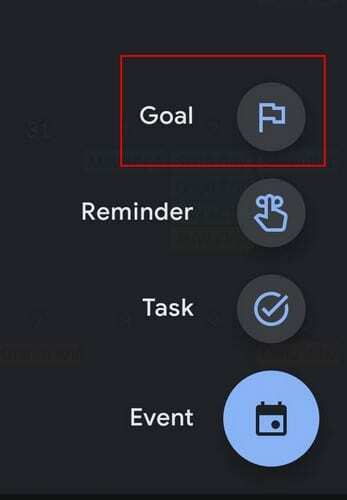
Ko se dotaknete možnosti Cilj, boste videli vrste ciljev, ki jih lahko ustvarite. Na primer, lahko postavite cilje, kot so:
- Vaja
- Zgradite spretnost
- Družina in prijatelji
- Moj čas
- Organiziraj moje življenje
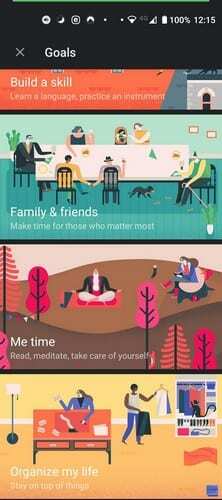
Ko izberete svoj cilj, boste morali odgovoriti na nekaj vprašanj, na primer Katera dejavnost? Google prikazuje samo branje, meditiranje, osebni hobi in meri. Če izberete Osebni hobi, boste morali določiti in vnesti določen osebni hobi. Enako velja za možnost Po meri. Google Koledar bo prikazal nekaj predlogov, vendar jih boste morali vnesti, če ne vidite nobenega, ki bi ga lahko uporabili.
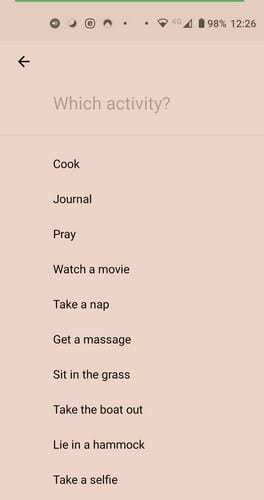
Ko se odločite za cilj, boste morali vnesti, kolikokrat na teden želite vaditi svoj cilj. Prav tako vas bo vprašal, koliko časa želite porabiti za svoj cilj.
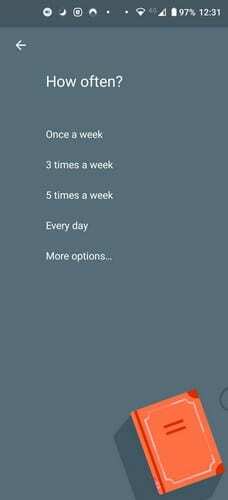
Če želite načrtovati najboljše čase, vas bo vprašal tudi, kdaj je najboljši čas za vadbo svojega cilja. Izbirate lahko med jutranjim, popoldanskim, večernim in kadar koli. Ko vnesete vse te podatke, se prikažejo, preden postanejo dokončne, samo v primeru, da želite kaj spremeniti. Če je vse videti v redu, tapnite kljukico in že ste pripravljeni.
Spremembe v zadnjem trenutku
Podatki bodo dodani v vaš koledar. Če pa ste se v zadnjem trenutku premislili, bo Google Koledar na dnu prikazal sporočilo.
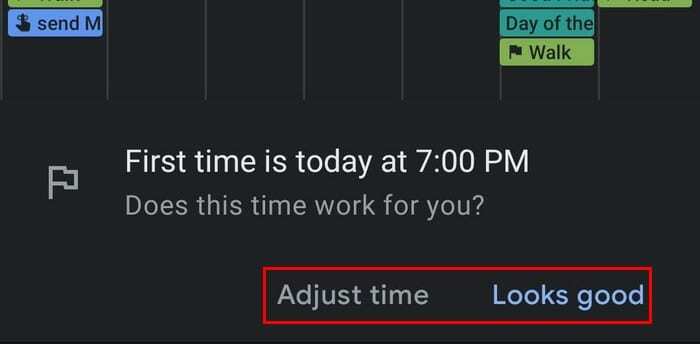
Če se dotaknete možnosti Prilagodi čas, vam bo Google Koledar prikazal naslednjo sliko. Če želite narediti kakršne koli spremembe, tapnite ikono svinčnika na vrhu. Če želite v celoti izbrisati cilj, tapnite pike in izberite možnost brisanja.
V nastavitvah cilja, do katerih lahko dostopate, ko ga urejate, boste videli možnost Pametna obvestila. To možnost lahko omogočite, tako da boste obveščeni pred in po ciljni seji. Pomagal vam bo pri pripravi in spremljanju napredka vašega cilja. Prav tako lahko spremenite privzeto barvo, če niste zadovoljni s tisto, ki vam jo je Google dodelil.
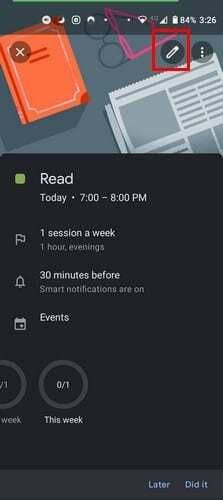
Ker imate že veliko stvari za postoriti, lahko dodelite tudi Google Koledar, da vas opomni, da se bliža vaš ciljni čas.
Zaključek
Morda boste naredili toliko stvari, da je končno začeti s svojimi cilji skoraj nemogoča misija. Google Koledar vam skuša nekoliko olajšati delo, tako da najde čas za vadbo svojega cilja. Na vas je, da se držite tega urnika, da končno ta cilj prečrtate s seznama. Katere cilje bi želeli doseči v tem letu? Sporočite mi v spodnjih komentarjih.